В "1С:Розница 8" реализован обмен с системой ЕГАИС
В "1С:Розница 8" реализован обмен с системой ЕГАИС в части закупок и продаж алкогольной продукции. Обмен включает в себя сопоставление нормативно-справочной информации в базе данных с информацией в ЕГАИС, получение из ЕГАИС товарно-транспортных накладных, подтверждение закупки и отправку данных о продажах.ЗАКАЗАТЬ ПОДКЛЮЧЕНИЕ
Обмен данными с ЕГАИС
Реализован обмен информацией с ЕГАИС (единая государственная автоматизированная информационная система) в части розничных продаж алкоголя:- Прием товарно-транспортных накладных из ЕГАИС.
- Сопоставление номенклатуры системы и алкогольной продукции в классификаторе ЕГАИС.
- Сопоставление контрагентов системы и классификатора организаций ЕГАИС.
- Отправка акта подтверждения поступления товара в ЕГАИС.
- Отправка отказа от товарно-транспортной накладной.
- Проверка маркируемой номенклатуры при продаже в розницу.
- Печать слип-чека зарегистрированной ЕГАИС розничной продажи маркируемой алкогольной продукции.
- Передача в ЕГАИС сведений о продаже пива (пивной чек).
Предприятия, использующие обмен данными с ЕГАИС имеют возможность формировать "Журнал учета объема розничной продажи алкогольной и спиртосодержащей продукции" средствами ЕГАИС.
Для предприятий, не использующих обмен данными с ЕГАИС предоставляется возможность вести отчетность средствами конфигурации.
Форма и порядок заполнения отчета "Журнал учета объема розничной продажи алкогольной и спиртосодержащей продукции" приведены в соответствие приказу ФСРАР от 19.06.2015г. №164 "О форме журнала учета объема розничной продажи алкогольной и спиртосодержащей продукции и порядке его заполнения".
Организация продаж алкогольной продукции
Рекомендуемый порядок организации работ с ЕГАИС
После подключения к системе ЕГАИС (единая государственная автоматизированная информационная система) рекомендуется вначале провести работу по сопоставлению основных данных конфигурации и ЕГАИС. Если используется РИБ, то сопоставление следует проводить в центральном узле РИБ.
- Внести в справочник контрагентов сведения о производителях и импортерах алкогольной продукции, входящей в ассортимент магазина, указывая ИНН и КПП организаций.
- Сопоставить контрагента конфигурации с организацией ЕГАИС.
- Сопоставить алкогольную продукцию производителя/импортера с номенклатурой конфигурации.
- Сопоставить собственные организации, торгующие в розницу алкоголем.
- Сопоставить организации поставщиков магазинов.
После этого можно начинать работу с системой ЕГАИС в магазинах. Первоначальное сопоставление данных значительно уменьшит количество ошибок при работе с накладными.
Работа в магазине:
- Получить из ЕГАИС товарно-транспортные накладные, направленные поставщиком в ЕГАИС для данного магазина.
- Произвести сопоставление новых контрагентов и номенклатуры. Создание новой номенклатуры в магазинах должно строго регламентироваться. Рекомендуется создание новых записей справочника номенклатуры в центральном узле РИБ.
- Оформить поступление товаров, произведя пересчет поступившей продукции.
- После завершения оформления, поступления отправить в ЕГАИС подтверждение.
Оформление розничных продаж маркированной алкогольной продукции на кассе магазина может производится только с помощью сканера штрихкодов, позволяющих считывать штриховые коды формата PDF417, размещенных на марке. При завершении оформления чека информация о продажах автоматически передается в ЕГАИС. После успешной печати фискального чека распечатывается слип-чек продажи алкогольной продукции с кодом подтверждения системы ЕГАИС. QR-код может быть распечатан в случае, если печать кода такого формата поддерживается фискальным регистратором. В противном случае код подтверждения будет выведен на печать в виде строки символов, что разрешено правилами оформления продаж ФСРАР. При потере связи с ЕГАИС оформление розничных продаж разрешается только в течение 3 дней.
Важно! При оформлении чеков розничной продажи алкогольной продукции вне зависимости от режима работы конфигурации (РМК или режим менеджера) при отправке информации в базу ЕГАИС проверяется заполненность следующих реквизитов документа:
- ИНН организации, от имени которой ведутся розничные продажи
- КПП организации, от имени которой ведутся розничные продажи
- Фактический адрес магазина
Если для номенклатуры выбран Вид номенклатуры с установленным флагом Алкогольная продукция, то проверяется заполнение полей строки документа:
- Штрихкод EAN
- Количество
- Цена
- Объем. Объем алкогольной продукции в конфигурации указывается в единицах измерения "Дал", в систему ЕГАИС передается в литрах.
Для маркируемой продукции (с установленным флагом Маркируемая для Вида алкогольной продукции) должно быть заполнено, кроме того, поле Штрихкод PDF417.
Для пива должно быть заполнено:
- Крепость
- ИНН Производителя (импортера) алкогольной продукции
- КПП Производителя (импортера) алкогольной продукции.
Ниже дано подробное описание процессов.
Настройка подключения Универсального транспортного модуля
Подключение Универсального транспортного модуля (УТМ) производится в разделе Администрирование - Настройки номенклатуры - Транспортные модули. Список УТМ доступен, если установлен флаг Алкогольная продукция. Для создания записи в списке необходимо нажать кнопку Создать и ввести параметры настройки:Идентификатор организации в ФСРАР, Адрес сервера и Порт сервера.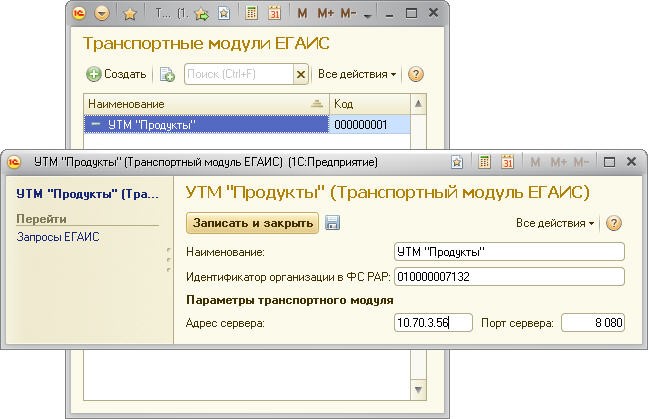
Для того, чтобы указать местоположение созданного УТМ, необходимо перейти в список Используемые транспортные модули (Администрирование - Настройки номенклатуры) и создать запись, указав Магазин, Организацию и нужный УТМ.
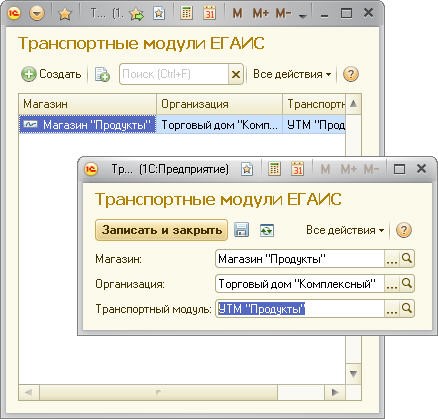
Дата регистрации розничных продаж в ЕГАИС определяет дату, начиная с которой при оформлении розничной продажи система будет запрашивать код марки.
Для того, чтобы результаты запросов в УТМ поступали в конфигурацию, необходимо настроить регламентное задание Обработка ответов ЕГАИС в списке Регламентные и фоновые задания (Администрирование - Поддержка и обслуживание - Регламентные задания).
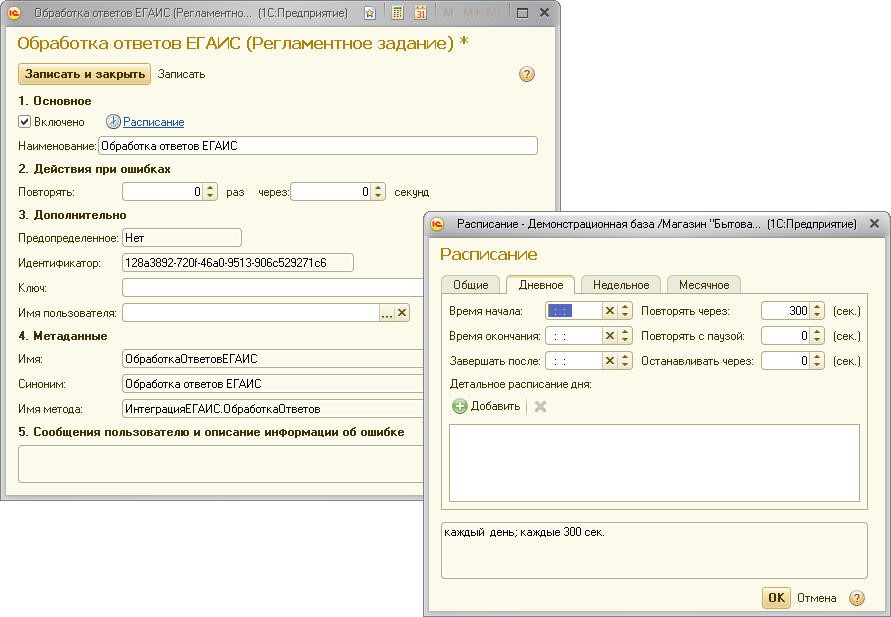
Рекомендуется настроить ежедневное расписание с интервалом не менее 5 минут. Установить флаг Включено.
Предварительное сопоставление номенклатуры и алкогольной продукции ЕГАИС
Для сопоставления данных конфигурации и ЕГАИС служат сервисы Сопоставление организаций ЕГАИС и Сопоставление номенклатуры ЕГАИС. Сервисы доступны в разделе Нормативно-справочная информация для пользователей с дополнительными профилями Ответственный за ведение Контрагентов и Ответственный за ведение номенклатуры.Сначала необходимо получить сведения из классификатора организаций ЕГАИС для собственной организации, отечественных производителей алкогольной продукции, импортеров и поставщиков. При выполнении командыКлассификаторы ЕГАИС - Загрузить организации открывается окно, в которое необходимо ввести ИНН нужной организации.
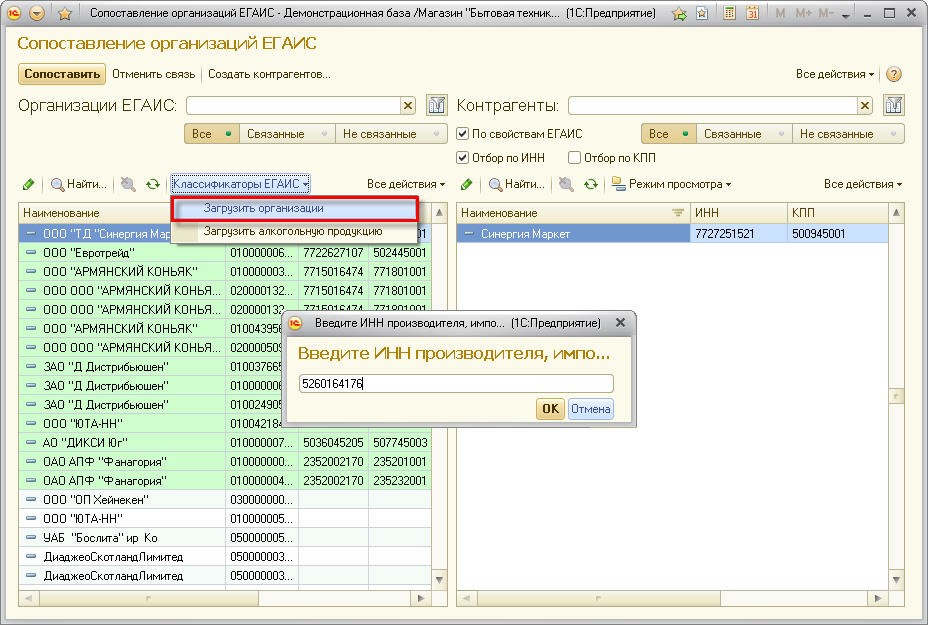
После обработки запроса в левой части формы сервиса отобразится список подразделений организации, ИНН которой был указан в качестве параметра. Для каждой записи классификатора необходимо найти соответствие в справочнике контрагентов и установить связь с помощью команды Сопоставить. Нескольким организациям ЕГАИС может соответствовать одна запись справочника контрагентов. Контроль осуществляется по значениям полей классификатора ЕГАИС "ИНН" и "КПП". По этим значениям можно установить отбор в справочнике контрагентов. Двойным щелчком по выбранной номенклатуре можно просмотреть все связанные записи ЕГАИС. Отменить ошибочное сопоставление можно с помощью команды Отменить связь. При этом отменятся связи выделенных записей.
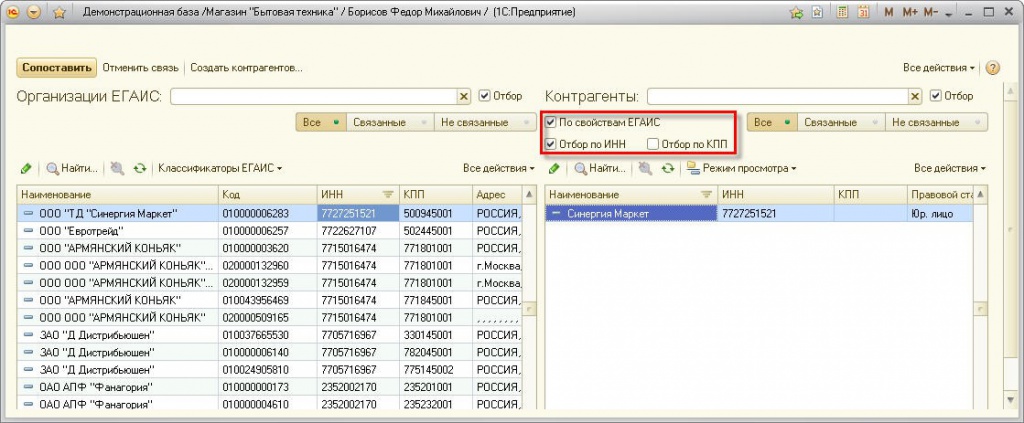
Если контрагент не найден, можно воспользоваться командой Создать контрагента. Система запросит группу, в которую нужно будет разместить новую запись. При создании контрагента поля ИНН, КПП, Фактический адресбудут заполнены из классификатора организаций ЕГАИС.
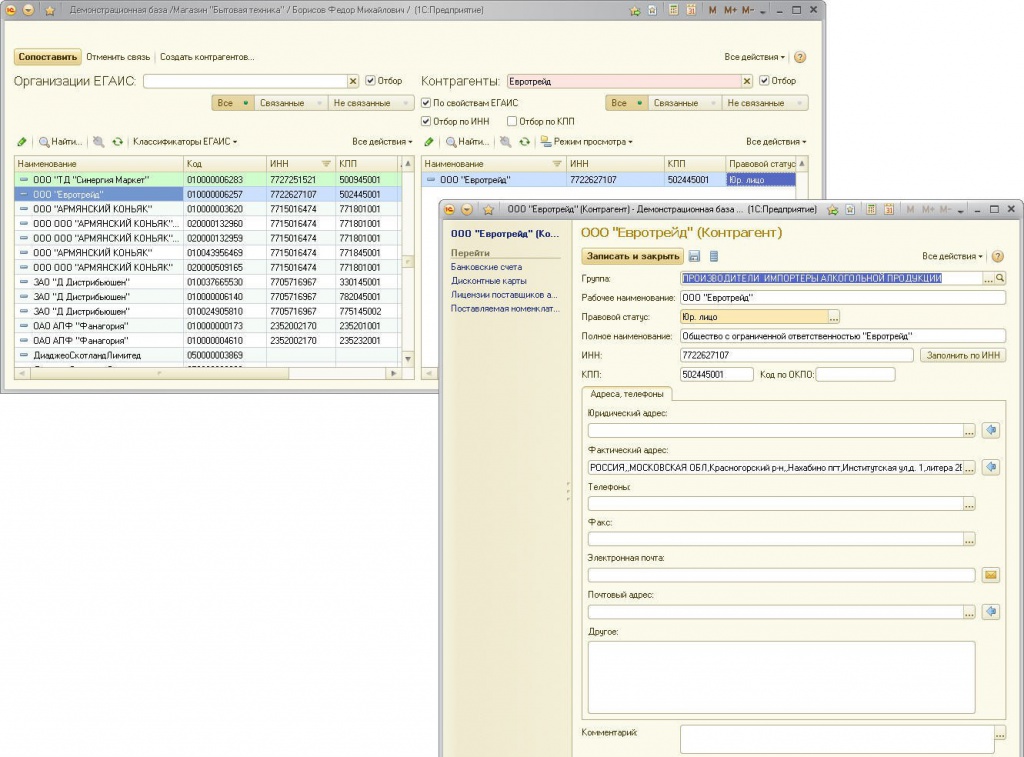
Для того, чтобы загрузить в информационную базу не только сведения об отечественном производителе и импортере, но и о поставляемой им продукции необходимо воспользоваться командой Загрузить алкогольную продукцию. При этом в информационную базу загрузится информация о всех зарубежных производителях продукции, поставляемой импортером. Для производителей импортной продукции также следует создать записи в справочнике контрагентов. Это необходимо для того, чтобы впоследствии при создании номенклатурной позиции поле Производитель заполнялось автоматически.

После сопоставления производителей и импортеров можно перейти к сопоставлению номенклатуры с помощью сервиса "Сопоставление номенклатуры ЕГАИС". В левой панели отображаются записи классификатора алкогольной продукции ЕГАИС, в правой панели - справочник номенклатуры. В командном меню левой панели с помощью переключателей можно отобрать только не связанные с номенклатурой записи классификатора алкогольной продукции ЕГАИС и установить отбор по одному из полей, например, по импортеру. Для новой номенклатуры поддерживается групповое создание карточек номенклатуры.
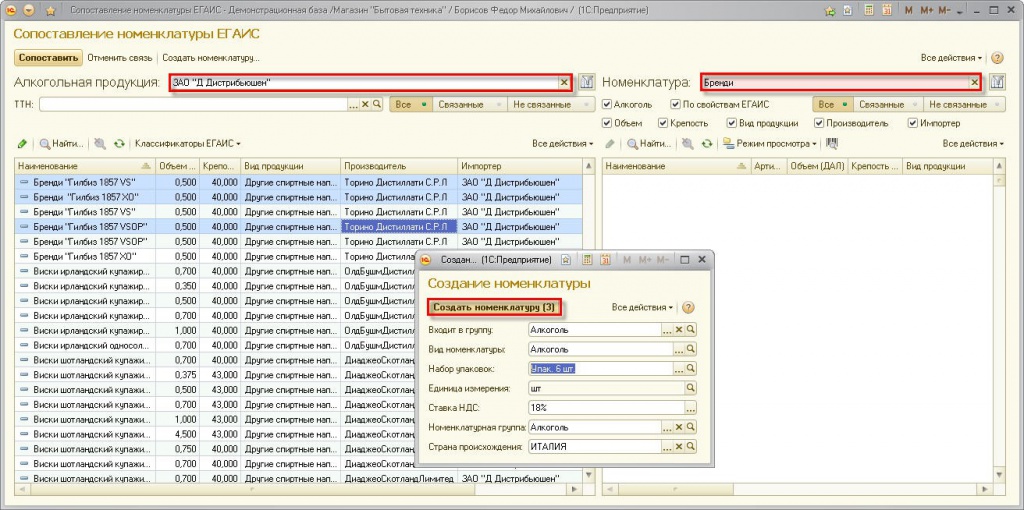
При создании номенклатуры устанавливается связь с алкогольной продукцией, на основании которой она была создана. При наличии дублей в классификаторе ЕГАИС, их можно связать с уже существующими позициями. В командной панели справочника номенклатуры можно установить отбор по флагу Алкогольная продукция вида номенклатуры и установить фильтр По свойствам ЕГАИС. С помощью фильтра можно отобрать позиции номенклатуры по значениям полей выбранной позиции классификатора ЕГАИС.
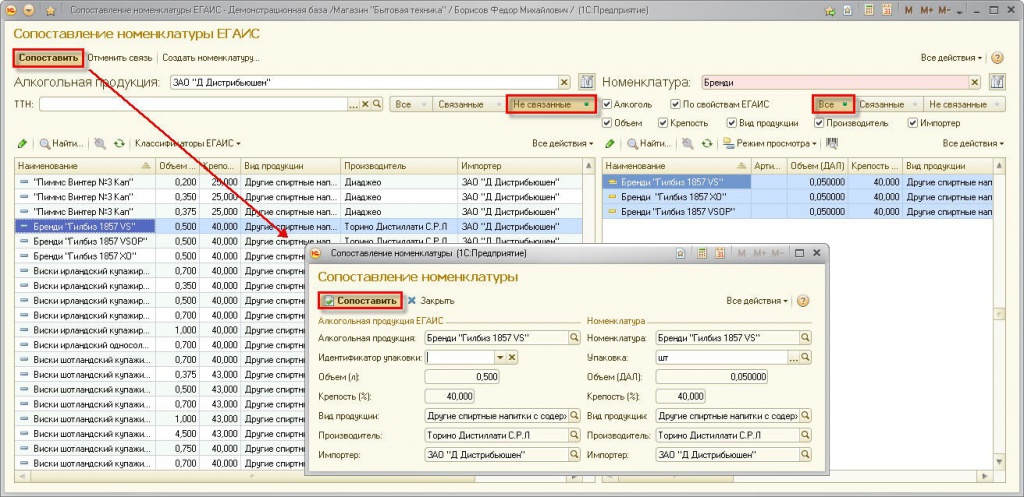
Найденные позиции можно связать, воспользовавшись командой Сопоставить. В открывшейся форме отображаются значения реквизитов сопоставляемых записей. Есть возможность также отменить установленную связь.
Формирование документов поступления алкогольной продукции
Для получения документов из ЕГАИС необходимо перейти в список Товарно-транспортные накладные ЕГАИС (Запасы и закупки - Закупки) и заполнить поля отбора Организация, Магазин и Транспортный модуль. При этом становится доступна команда Получение ТТН из ЕГАИС. При выполнении команды формируется запрос в систему ЕГАИС на получение документов поступления, предназначенных для выбранного магазина.
Полученную накладную можно просмотреть, открыв ее двойным щелчком. Если такой поставки в магазин не ожидается и ТТН была оформлена ошибочно, то пользователь может послать уведомление в систему ЕГАИС об ошибке, воспользовавшись командой Отказаться от ТТН ЕГАИС. Однако, следует учесть, что это действие необратимое, получить ее повторно из системы ЕГАИС невозможно, и дальнейшие действия в программе на основании этой ТТН также блокируются.
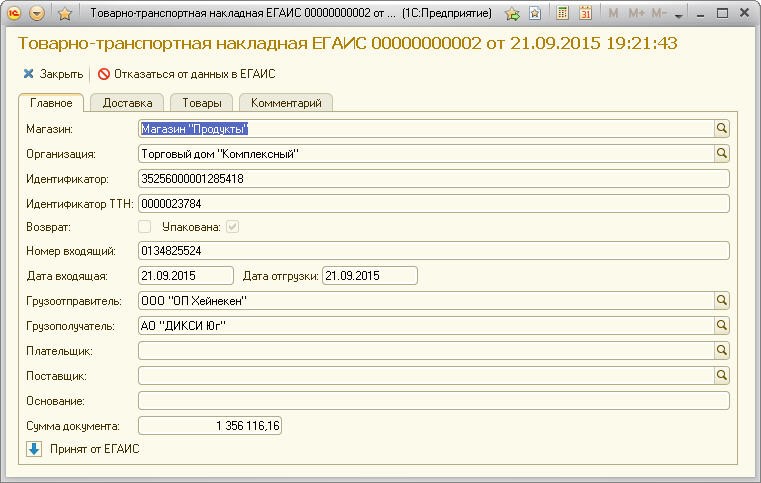
Убедившись, что ТТН ЕГАИС относится к ожидаемой поставке, пользователь выполняет команду Создать поступление товаров. При этом открывается форма документа Поступление товаров. Если не все позиции ТТН ЕГАИС сопоставлены номенклатуре конфигурации, то пользователь может воспользоваться сервисами сопоставления организаций и номенклатуры непосредственно из документа.
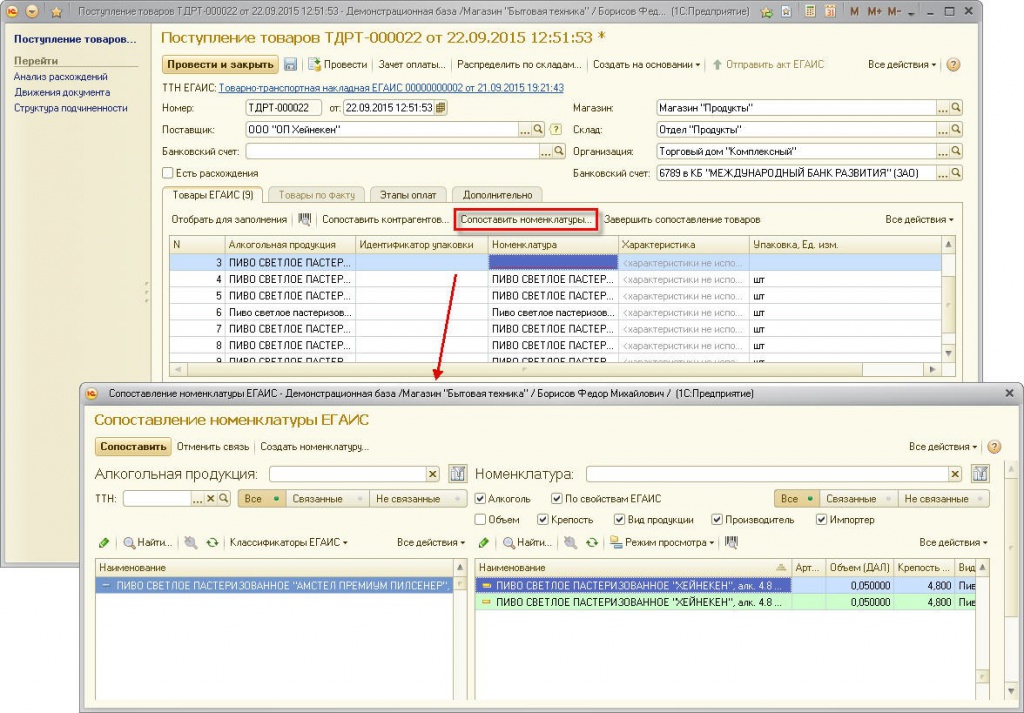
Статус обработки документа в списке Товарно-транспортные накладные ЕГАИС изменяется на Обрабатывается.
После того как все позиции накладной сопоставлены с номенклатурой, Пользователь подтверждает завершение работы с номенклатурой с помощью команды Завершить сопоставление товаров. При этом формируется табличная часть Товары по факту и отображаются итоги документа.
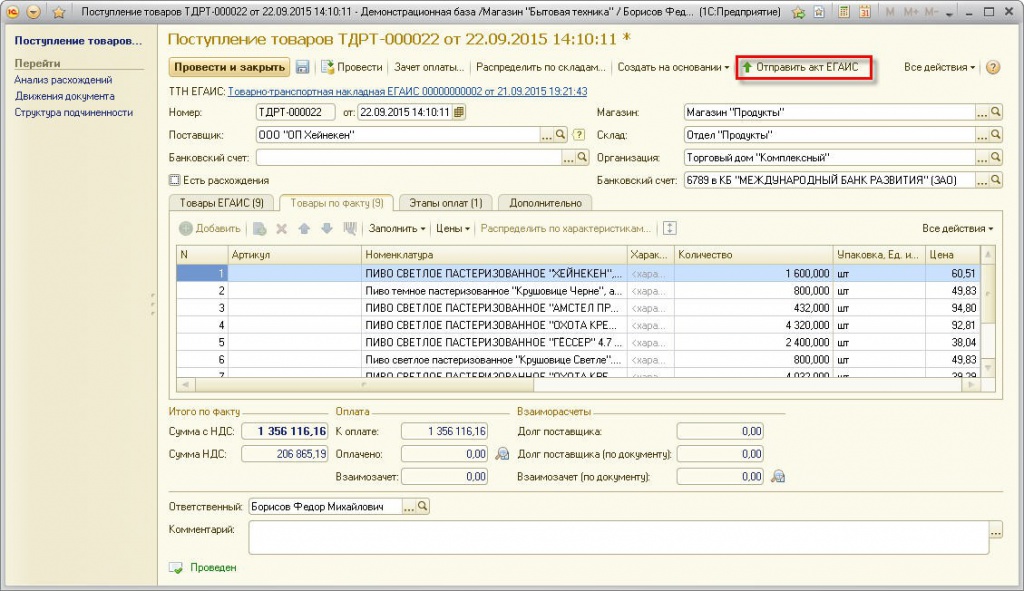
После проведения документа в командной панели становится доступной команда Отправить акт ЕГАИС, с помощью которой подтверждается поступление ТТН в систему ЕГАИС. Эта операция, так же, как и отказ от накладной ЕГАИС - однократная. Повторной или уточняющей операции интерфейсом интеграции с ЕГАИС не предусмотрено.

После отправки подтверждения поступления в ЕГАИС статус накладной изменяется на Передан ответ в ЕГАИС.
Учет расхождений при поступлении
В случае, если при пересчете товара выявились расхождения фактического наличия товаров с накладной, пользователь, так же как и при приемке обычной накладной поставщика, устанавливает флаг Есть расхождения, и на закладке Товары по факту вносит изменения.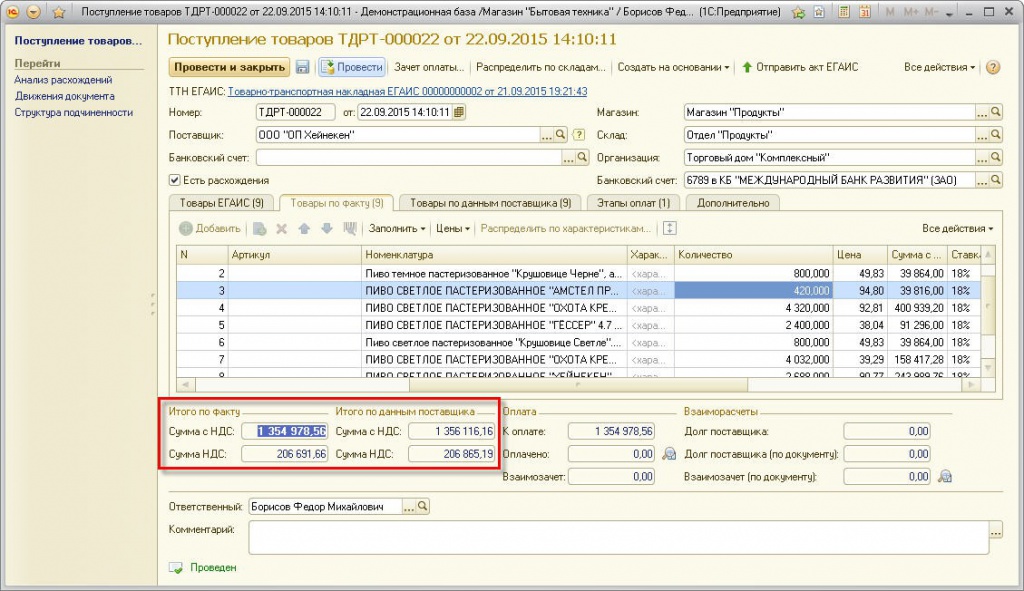
При этом формируются итоги по факту и по данным поставщика. При выполнении команды Отправить акт ЕГАИСданные по расхождениям будут переданы в систему ЕГАИС для подтверждения поставщиком.
Оформление розничных продаж алкогольной продукции
Поведение системы при оформлении розничных продаж алкоголя изменяется в зависимости от настройки Дата начала регистрации розничных продаж в ЕГАИС. С момента наступления установленной даты для маркируемой алкогольной номенклатуры будет запрашиваться ввод кода марки в формате PDF417. Система также будет проверять, чтобы код марки был введен в чек однократно. Признак Маркируемая устанавливается для Вида алкогольной продукции.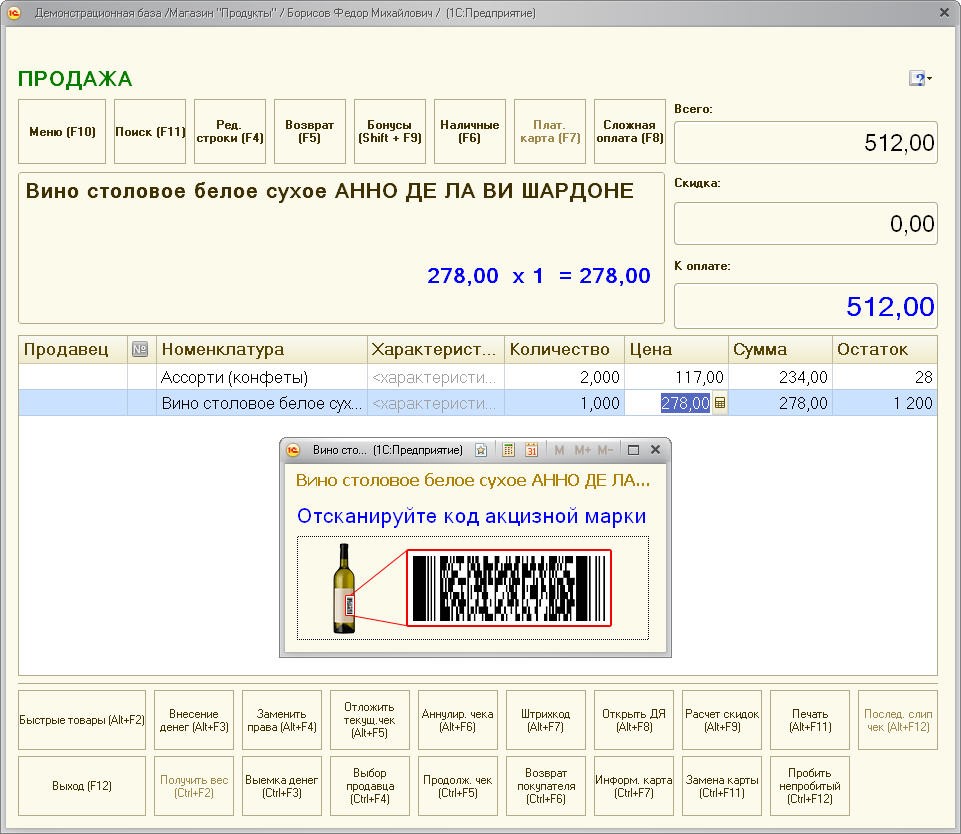
При сканировании штрихкода маркируемой алкогольной продукции на экране появляется окно ввода штрихкода марки с картинкой-подсказкой. После считывания кода марки строка добавляется в чек. Если кассир ошибается и вместо кода марки считывает другой штриховой код, то система сообщает об ошибке ввода. При добавлении в чек других товаров или не маркируемой алкогольной продукции запрос на дополнительный штрихкод не формируется, строки добавляются в чек обычным образом. Если в настройках РМК установлен флаг Объединять позиции с одинаковым товаром, то позиции с маркируемой алкогольной продукцией объединяться не будут, остальные позиции будут объединяться по-прежнему, в том числе и пиво.

После завершения формирования чека и его оплаты, перед печатью чека система перешлет в систему ЕГАИС сведения о проданной алкогольной продукции. В ответ будет получено подтверждение продажи, которое распечатается на чеке в виде QR-кода. Если фискальный регистратор не поддерживает печать этого формата, то на печать выведется только последовательность символов, закодированная в QR-коде. Еще ниже - распечатается сигнатура ЕГАИС.
Оформление розничных продаж в режиме менеджера происходит аналогично.

